Прихований генератор складних паролів Google Chrome
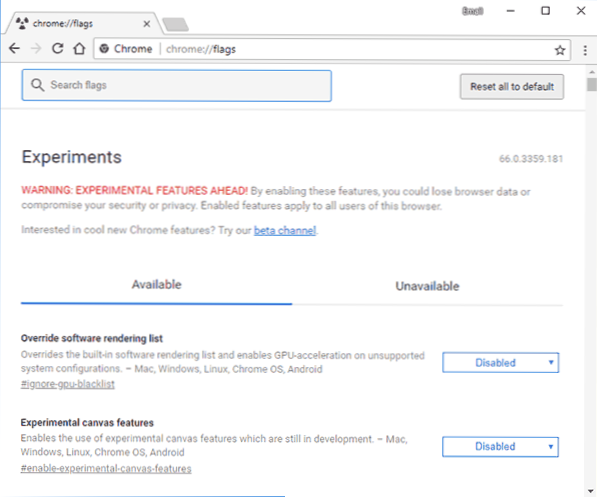
- 2407
- 689
- Bradley Turner PhD
У найпопулярнішому браузері, Google Chrome, крім інших корисних функцій, є деякі приховані експериментальні можливості, які можуть бути корисними. Серед інших - генератор надійних паролів, вбудованих у браузер.
У цій короткій інструкції детально про те, як увімкнути та використовувати вбудований генератор паролів (t.Е. Це не будь-яке розширення сторонніх) у Google Chrome. См. Також: Як переглянути збережені паролі в браузері.
Як увімкнути та використовувати генератор паролів у Chrome
Щоб увімкнути функцію, ви повинні ввести обліковий запис Google у своєму браузері. Якщо ви цього не зробили раніше, просто натисніть кнопку користувача зліва від кнопки "Turn" в Chrome та введіть вхід.
Після входу ви можете перейти безпосередньо до включення генератора паролів.
- У адресному рядку Google Chrome введіть Chrome: // прапори І натисніть кнопку Enter. Відкриється сторінка з доступними прихованими експериментальними можливостями.
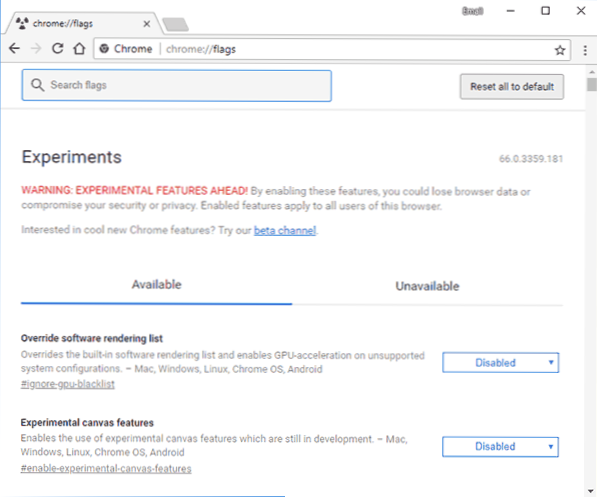
- Введіть пароль у полі пошуку вгорі, щоб лише ті, що стосуються паролів, залишалися серед відображених точок.
- Увімкніть параметр «Генерація паролів» - це виявляє, що ви знаходитесь на сторінці створення сторінки (на якому сайті не має значення), пропонує створити складний пароль та зберегти його в Google Smart Lock Lock.
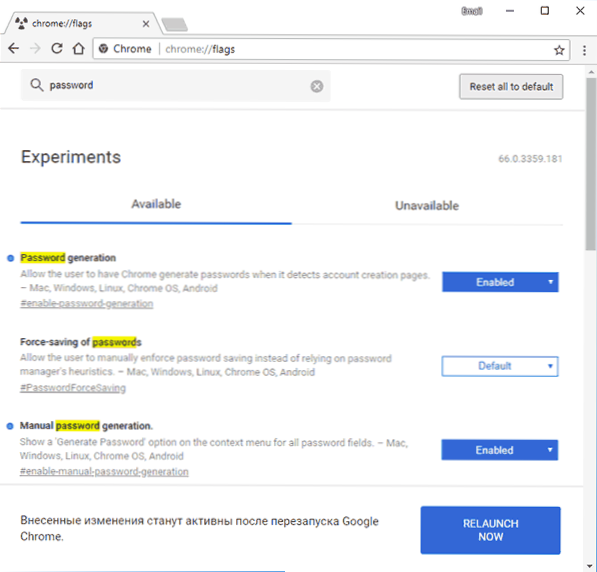
- За бажанням увімкніть параметр «Генерація паролів вручну» - це дозволяє генерувати паролі, включаючи на тих сторінках, які не були визначені як сторінки створення облікових записів, але містять пароль, що вводить поле.
- Натисніть кнопку перезавантаження браузера (переробка зараз), щоб зміни були внесені для набуття сили.
Готовий, на наступний раз, коли запуск Google Chrome ви можете швидко генерувати складний пароль, коли він вам потрібен. Ви можете зробити це так:
- Клацніть у полі запису пароля за допомогою правої кнопки миші та виберіть "Створити пароль".
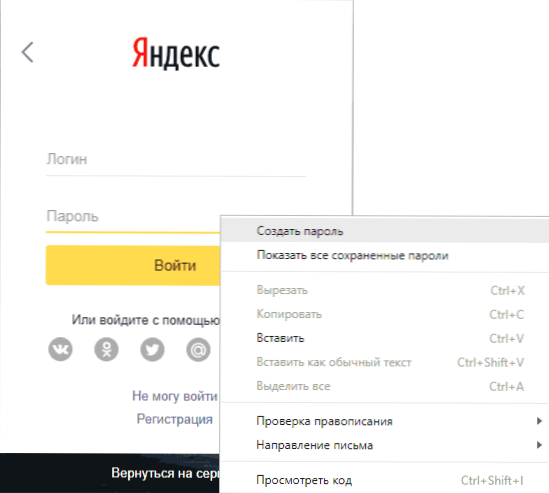
- Після цього натисніть на "Використовуйте надійний пароль, створений Chrome" (сам пароль буде вказано нижче), щоб замінити його в полі введення.
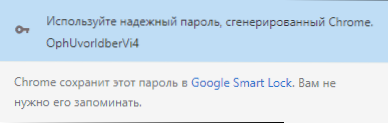
На всякий випадок, я нагадую вам, що використання комплексу (не складається лише з чисел, що містять більше 8-10 символів, бажано з капітальними та малі літерами) паролів-один з головних та найефективніших заходів для захисту ваших облікових записів в Інтернеті (побачити. Про безпеку пароля).
- « Як використовувати фокус фокусування в Windows 10
- Що нового в Windows 10 версіях 1803 квітня оновлення »

